So löschen Sie Freunde auf Zalo und Wissenswertes beim Aufheben der Freundschaft
Lernen Sie, wie Sie Freunde auf Zalo löschen und wichtige Informationen zum Thema Unfriend kennen können.
Scanner (Scanner) ist ein Gerät, das Bilder aus Textdokumenten, Dokumenten, Postern, Zeitschriftenseiten, Bildern, ... in Bilddateien umwandelt , die dann angezeigt und auf dem Computer bearbeitet werden.
Einfach ausgedrückt, harte Dokumente in Softwaredateien umwandeln (viele Leute nennen es das Konvertieren von harten Dateien in weiche Dateien).

Scanner sind oft mit gebündelter Software wie Adobe Photoshop ausgestattet, damit Sie die Größe der Bilddatei bearbeiten können.
Das Funktionsprinzip des Scanners ähnelt dem eines Fotokopierers : Ein Charge-Coupled Device (CCD ) nimmt das Bild auf der Seite auf, indem es die reflektierte Lichtintensität in Form von Informationen verändert und dann in Dateien speichert auf Ihrem Telefon oder Computer .

Der erstgenannte Verwendungszweck ist, dass dieser äußerst nützliche Scanner eine kompakte Größe hat, die nur eine kleine Ecke des Schreibtisches einnimmt und den Büroraum nicht einschränkt.
Darüber hinaus gibt es einige Drucker, die über Scan- und Kopierfunktionen verfügen, die uns helfen, für viele Jobs nur 1 Gerät zu benötigen.

Die traditionelle Methode zum Aufbewahren von Dokumenten weist häufig ein Verlustproblem auf, insbesondere von alten Dokumenten. Durch den Scanner werden alle Dokumente digitalisiert und einfach auf dem Gerät abgelegt .

Nachdem Sie die zu scannenden Informationen auf dem Gerät (in Form einer PDF-Datei) gespeichert haben, können Sie einen Zugangscode installieren, um das Dokument zu schützen . Nur autorisierte Benutzer können das Dokument lesen.

Das Konvertieren von Papierdokumenten in Dateien, die auf Ihrem Computer gespeichert sind, hilft Ihnen , basierend auf dem Filterwerkzeug, ganz einfach nach verschiedenen Kategorien zu sortieren , um Dokumente schnell und einfach zu finden .
Gescannte Dokumente können über E-Mail , die Cloud oder Anwendungen von Drittanbietern geteilt werden, sodass Sie von überall aus problemlos auf Dokumente zugreifen können .

Mit herkömmlichen Speichermethoden, deren Suche nach Dokumenten viel Zeit in Anspruch nimmt, machen Scanner das Speichern von Dokumenten flexibler . Die Jobsuche ist schnell und spart den Mitarbeitern Zeit, andere Jobs zu erledigen.
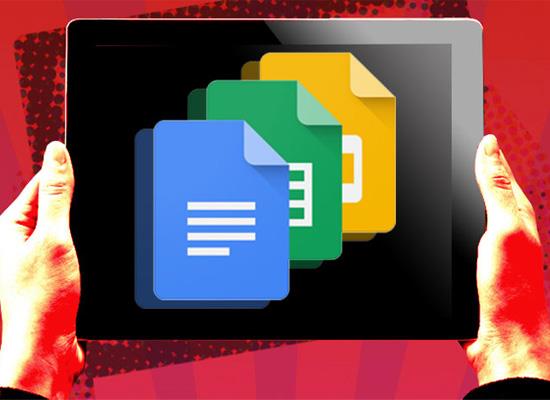
Im Falle von Unzulänglichkeiten, die zum Verlust Ihrer Dokumente führen, hilft Ihnen das Scannen von Dokumenten und das sorgfältige Speichern in Speicheranwendungen (Cloud, Google Drive , ...) dabei, die erforderlichen Daten sofort und schnell wiederherzustellen.

Nachdem Sie den Computer an den Scanner angeschlossen haben, legen Sie das zu scannende Dokument in der korrekten Position, die am Gerät markiert ist, auf das Vorlagenglas.
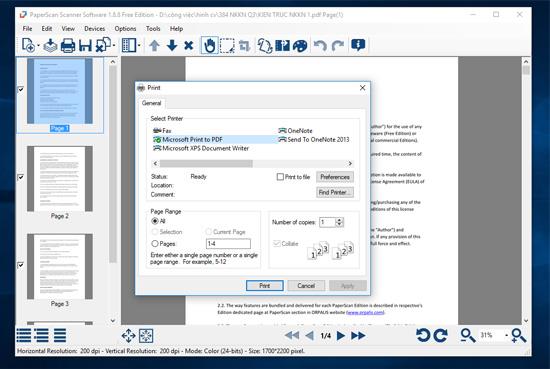
Öffnen Sie die Scansoftware, um den Scan des Dokuments wie gewünscht anzupassen (Schwarzweiß oder Farbe, Scangröße, ...). Dann drücken Sie die Scan-Taste an der Software oder direkt am Scanner.
Nachdem das Dokument gescannt wurde, bietet Ihnen die Software einige andere Bearbeitungsoptionen, z. B. das Anpassen der Bilddrehung. Beim Speichern können Sie im gewünschten Dateiformat oder Standard speichern.
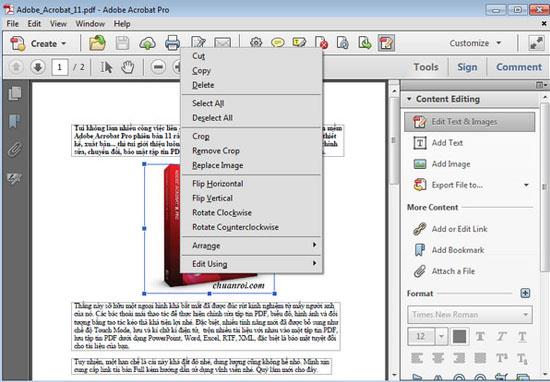
Nachdem das Dokument gescannt wurde, können Sie mehrere Bearbeitungsprogramme (Adobe Acrobat) verwenden, um die Datei als PDF zu konvertieren oder verschiedene Dokumente in einer einzigen Datei zu organisieren.
Darüber hinaus können Sie auch Bilder wie Helligkeit, Unschärfe, Klarheit, ...
Hoffentlich hilft Ihnen dieser Artikel dabei, die Verwendung des Scanners und das schnelle Scannen von Dokumenten besser zu verstehen. Viel Glück!
Mehr sehen:
Lernen Sie, wie Sie Freunde auf Zalo löschen und wichtige Informationen zum Thema Unfriend kennen können.
Die <strong>Touch-to-Enable</strong>-Funktion des Sony Xperia ermöglicht es Ihnen, den Bildschirm zu beleuchten, ohne die Hardwaretasten manipulieren zu müssen. Wir zeigen Ihnen, wie Sie diese Funktion aktivieren können.
Erfahren Sie, wie Sie ungültige MMI-Codes und Verbindungsprobleme schnell und effektiv beheben können.
Sie können die Telefonnummer von Zalo mit den folgenden Schritten ändern, falls Ihre alte Nummer nicht mehr verwendet wird.
Sichern und Wiederherstellen von Zalo-Nachrichten hilft Ihnen, Nachrichtenprotokolle oder wichtige Informationen zu führen, wenn Sie sich von vielen verschiedenen Computern bei Zalo anmelden. Wir zeigen Ihnen, wie Sie diese Funktionen aktivieren können.
Entdecken Sie die Vorteile der Acer TrueHarmony-Audiotechnologie, die in vielen Acer-Laptops vorkommt und für ein klareres und beeindruckenderes Klangerlebnis sorgt.
Wenn Sie eines Tages Ihr Zalo-Login-Passwort auf Ihrem Telefon vergessen haben, hilft Ihnen dieser Artikel dabei, Ihr Konto schnell und effizient wiederherzustellen.
Sind Sie gelangweilt vom Standard-Klingelton von Samsung? In diesem Artikel erfahren Sie, wie Sie die Klingeltöne auf Ihrem Samsung Galaxy S8 ganz einfach ändern können!
Sie fragen sich den Unterschied zwischen einer Waschmaschine mit Direktantrieb und einer mit indirektem Antrieb? Dieser Artikel bietet Ihnen umfassende Informationen zum Kauf der richtigen Waschmaschine.
Bei Smartphones verwenden Benutzer oft unterstützende Anwendungen wie Bildschirm aus und Sperre. Der folgende Artikel zeigt Ihnen, wie Sie diese Anwendung auf Ihrem Android-Telefon deinstallieren können.
Die Acer CineCrystal LED-Hintergrundbeleuchtung ist eine fortschrittliche Technologie, die die Bildqualität von Acer-Laptops verbessert. Entdecken Sie die Vor- und Nachteile dieser Bildschirmtechnologie.
Erfahren Sie alles über die iAUTO-X-Technologie von Panasonic-Klimaanlagen, die sowohl schnelle Kühlung als auch Energieeinsparung bietet.
Erfahren Sie, wie Sie eingehende Anrufe und Alarme mit der intelligenten Stummschaltung auf dem Vivo Y55s mühelos steuern können.
In diesem Artikel lernen Sie, wie Sie Fehlercodes bei Toshiba-Klimaanlagen schnell und effizient identifizieren und beheben können.
Entdecken Sie 8 einzigartige Fotobearbeitungsanwendungen für Android und iOS, um festliche Fotos zu erstellen und die Weihnachtsstimmung zu genießen.










